怎么关闭电脑自动更新设置?
Hello!大家好,我是阿广,在使用电脑的过程中,发现系统会经常提示出更新操作,影响到我们正常使用,如何能关闭电脑的自动检查更新功能呢?(⊃‿⊂)
原料/工具
windows7
方法/步骤
第1步
取消电脑更新功能需要在注册面板中进行设置:
点击“开始”--“控制面板”
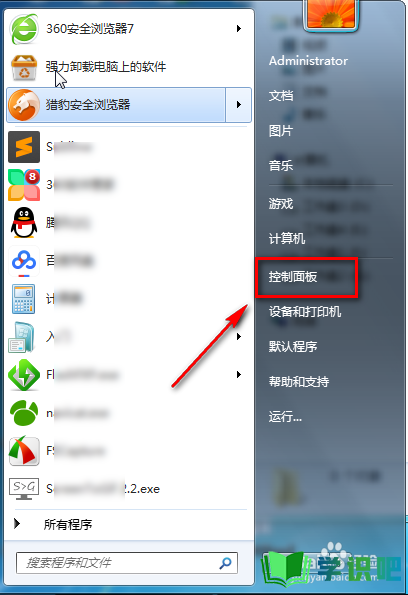
第2步
点击右上角的显示方式设置成“小图标”显示,接着在下面功能中找到“Windows Update”项
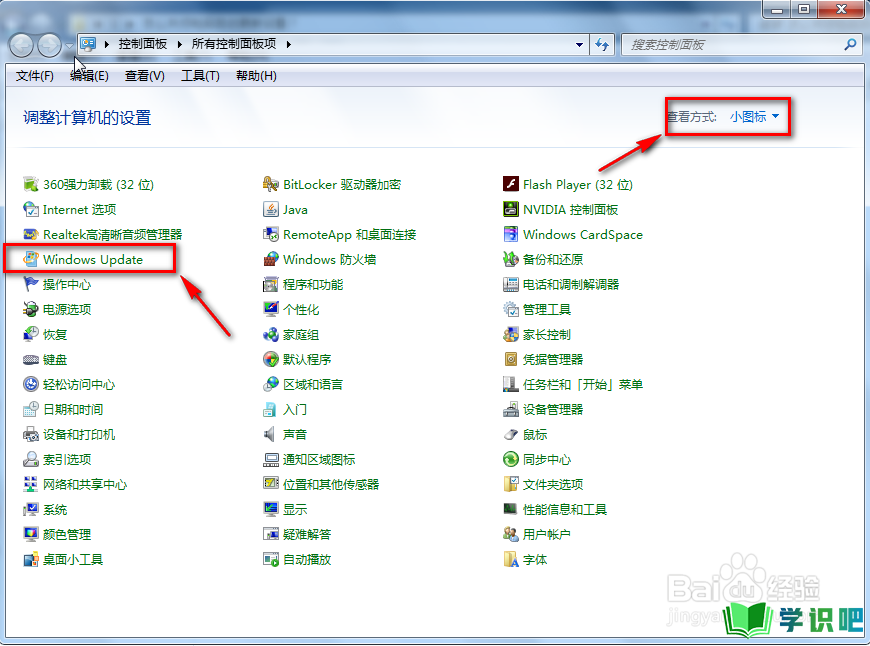
第3步
接着在左侧的功能设置区域,点击“更改设置”,如图所示
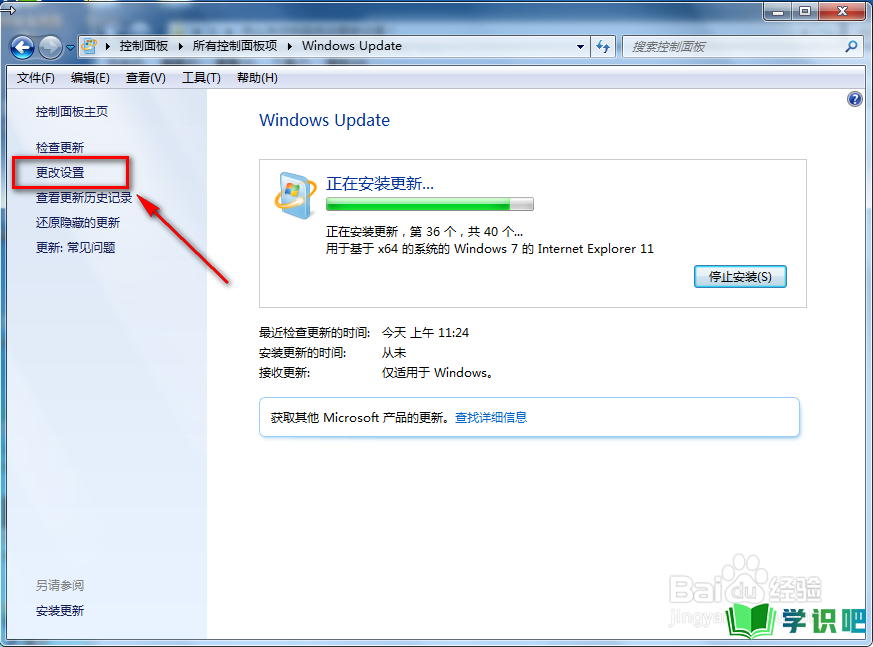
第4步
这个设置是修改更新设置的位置,
有三种可选择,永久关闭自动更新功能就选择最后一项“从不检查更新”,不过我们一般建议设置成“检查更新,但是让我选择是否下载和安装更新”,更新系统会提升电脑安全和稳定性
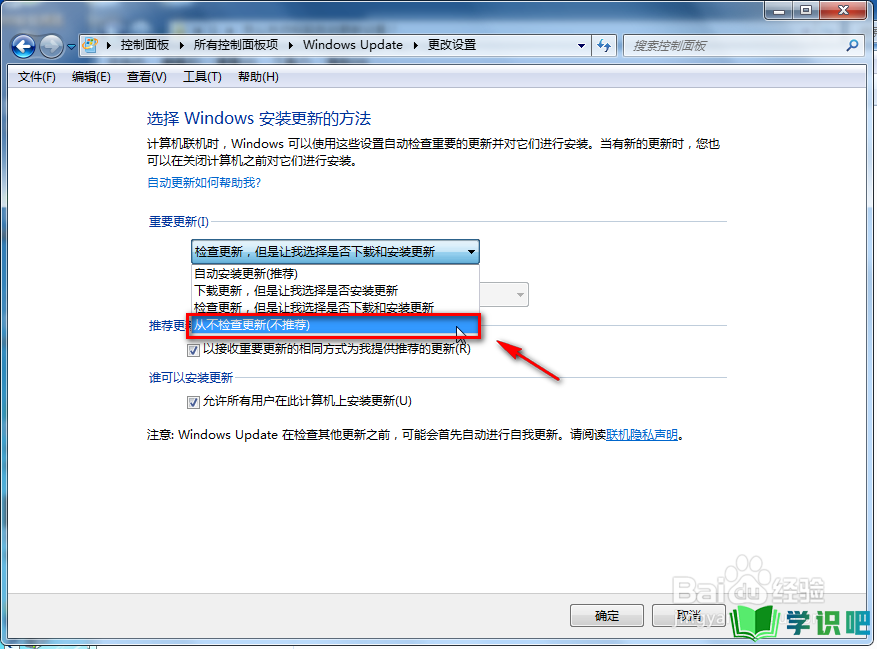
第5步
“推荐更新”勾选去掉,“谁可以安装更新”勾选也需要去掉,之后点击确定保存设置
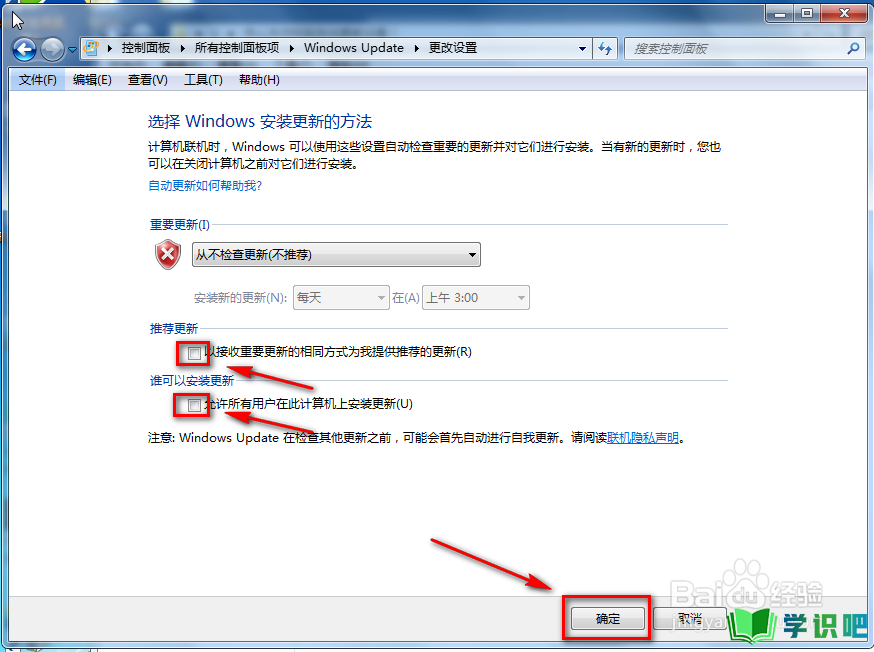
第6步
设置完成后系统就不会弹出需要更新系统的提示了
温馨提示
以上就是“怎么关闭电脑自动更新设置?”的全部内容了,如果大家想要了解更多的内容,可以关注学识吧哦!我们每天都会为大家带来更多的生活小知识,供大家学习了解,最后,别忘了给小编点赞!(⊃‿⊂)
